如何设置苹果HomePod多用户语音识别
2023-05-24 687
您知道 HomePod 上的 Siri 能够区分不同的声音吗?虽然这是默认情况下未激活的功能,但您可以在几分钟内使用 iPhone 或 iPad 为 HomePod 进行设置。
Apple 的 HomePod 和 HomePod Mini 智能扬声器专为家庭设计,因此预计可供多人访问和使用。这可能是您的家人、亲戚,甚至是经常访问您家的朋友。通过能够识别声音,Siri 可以完成多个用户的个人请求,例如使用他们的 iPhone 拨打电话、添加日历事件、提醒等。
如何设置 HomePod 多用户语音识别
要在 HomePod 上使用多用户功能,您的 iPhone 或 iPad 必须运行现代 iOS 版本。此外,请确保您的 HomePod 也已更新。您的 Apple 帐户也必须启用双重身份验证。完成所有这些后,只需按照以下步骤操作:
- 首先,在 iPhone 或 iPad 上启动 Home 应用程序。

- 现在,作为 HomePod 的主要用户,您需要添加要使用多用户功能的人员。这是通过将人员添加到您的家庭组来完成的。为此,只需点击主页应用左上角的主页图标。

- 从弹出菜单中,选择“主页设置”以继续。

- 在此菜单中,点击“邀请人员”并输入您要添加的用户的 Apple ID 电子邮件地址。您家人群组中的成员会自动显示。点击 Apple ID 名称以发送邀请。

- 收件人将在其 iPhone 或 iPad 上收到家庭邀请作为通知。点击通知将启动 Home 应用程序并显示如下所示的屏幕。只需点击“接受”即可加入家庭组。

- 现在,用户将被告知 HomePod 可以识别他们的声音。他们可以点击“继续”以确认并开始使用此功能。

- 在此步骤中,将向用户详细说明个人请求功能。只需点击“使用个人请求”即可在 HomePod 上启用它。

你去吧。您已成功在 HomePod 上设置了多个用户。
如果收件人没有在他们的设备上收到作为通知的 Home 邀请,他们只需打开 Home 应用程序即可获得接受它的选项。您可以重复上述步骤,将所有家庭成员添加到家庭群组,并确保 HomePod 上的 Siri 可以识别他们的所有声音。
从现在开始,无论何时使用 HomePod 发出个人请求,无论是打电话还是发送短信,Siri 都将能够识别语音,然后访问特定用户的 iPhone 以完成任务。但是,语音识别功能有时可能无法正确识别语音。因此,Siri 可能会时不时地问你是谁。您只需使用与您的 Apple ID 名称相匹配的名称进行回复,您就可以开始了。
我们希望您能够在 HomePod 上设置多用户功能而不会出现任何问题。您多久在 HomePod 上提出个人要求?您的家人是否也经常使用此功能?随意分享您的个人经历,并确保在下面的评论部分中留下您宝贵的反馈。
相关资讯
查看更多最新资讯
查看更多-

- 完美万词王如何设置循环播放 开启循环播放功能流程一览
- 2023-05-31 1709
-

- 剪映如何使用镜像翻转 镜像翻转功能用法详解
- 2023-05-31 2972
-

- 时间规划局如何删除事件 删除记录事件方法介绍
- 2023-05-31 1932
-

- 腾讯会议在哪里取消会议预订 撤回预定会议流程一览
- 2023-05-31 1995
-

- 腾讯会议怎么开启会议字幕 设置会议字幕功能方法介绍
- 2023-05-31 2251
热门应用
查看更多-

- 快听小说 3.2.4
- 新闻阅读 | 83.4 MB
-

- 360漫画破解版全部免费看 1.0.0
- 漫画 | 222.73 MB
-

- 社团学姐在线观看下拉式漫画免费 1.0.0
- 漫画 | 222.73 MB
-

- 樱花漫画免费漫画在线入口页面 1.0.0
- 漫画 | 222.73 MB
-

- 亲子餐厅免费阅读 1.0.0
- 漫画 | 222.73 MB
-
 下载
下载
湘ICP备19005331号-4copyright?2018-2025
guofenkong.com 版权所有
果粉控是专业苹果设备信息查询平台
提供最新的IOS系统固件下载
相关APP应用及游戏下载,绿色无毒,下载速度快。
联系邮箱:guofenkong@163.com
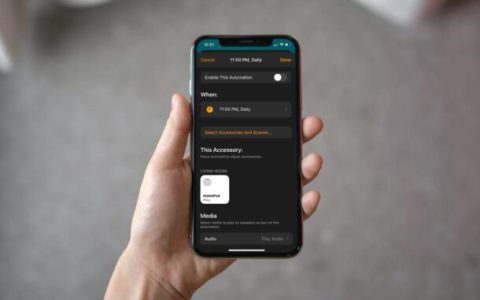



![[苹果教程]如何在iPhone和iPad上与家人共享购买](https://img.guofenkong.com/upload/news/202305/25//168498089080779.jpg)


![[苹果教程]如何从家庭应用中,删除HomeKit配件](https://img.guofenkong.com/upload/news/202305/25//168498049854412.jpg)
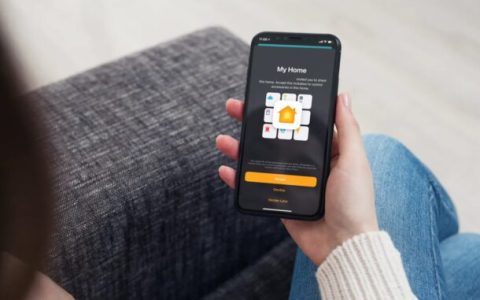
![[苹果教程]如何停止HomePod一直在听](https://img.guofenkong.com/upload/news/202305/25//168497945942162.jpg)